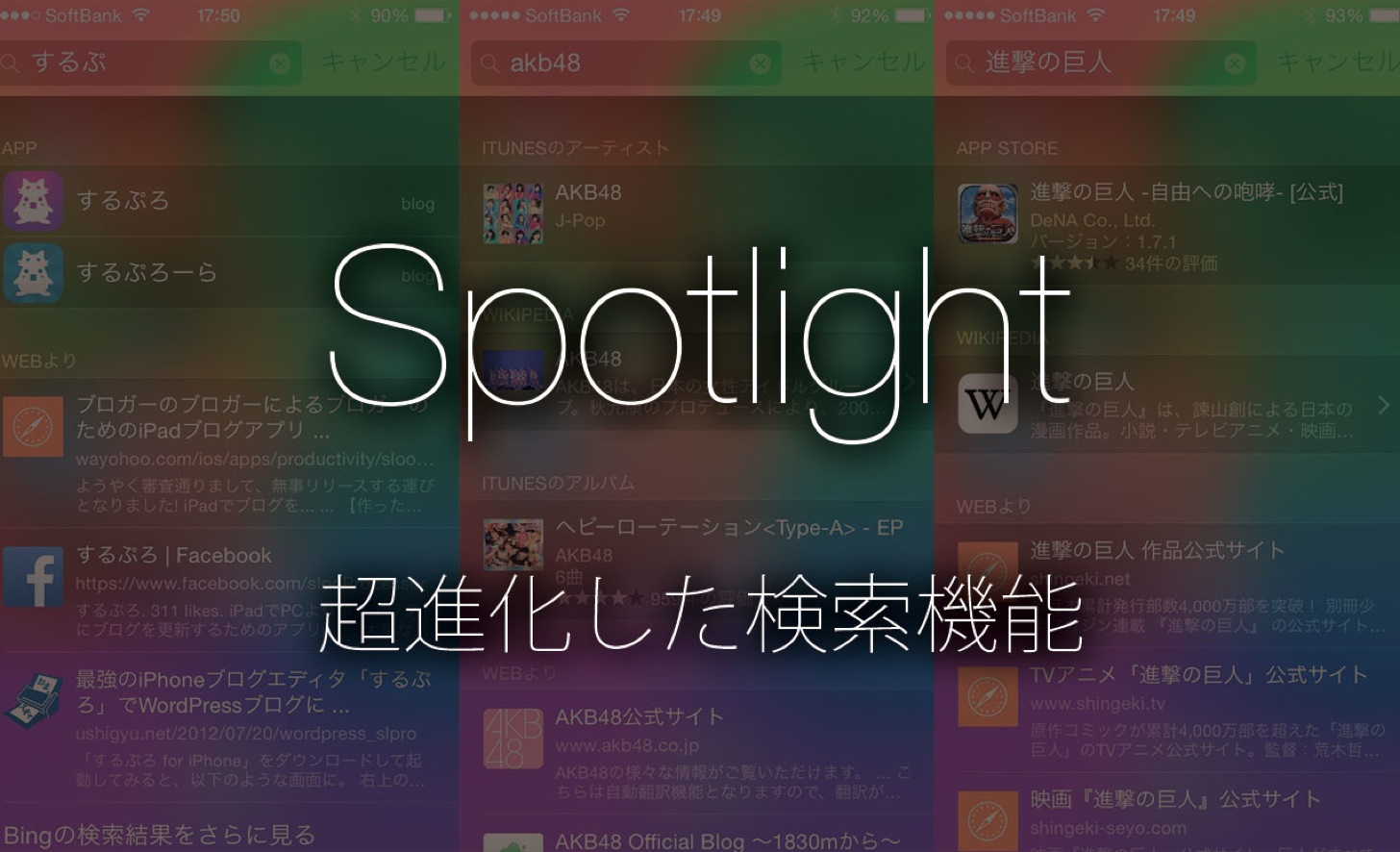
iOS 8になってSpotlight検索が大きくパワーアップしました。
キーワードを打ち込めば、App Store、Wikipedia、WEBの情報も一気に調べることが可能になりました。
しかし、設定しないと進化したSpotlight検索が使えないようですので、設定方法と使い方を解説したいと思います。
【iOS 8】Spotlight検索の新機能の設定方法
設定アイコンをタップして、一般をタップします。↓↓
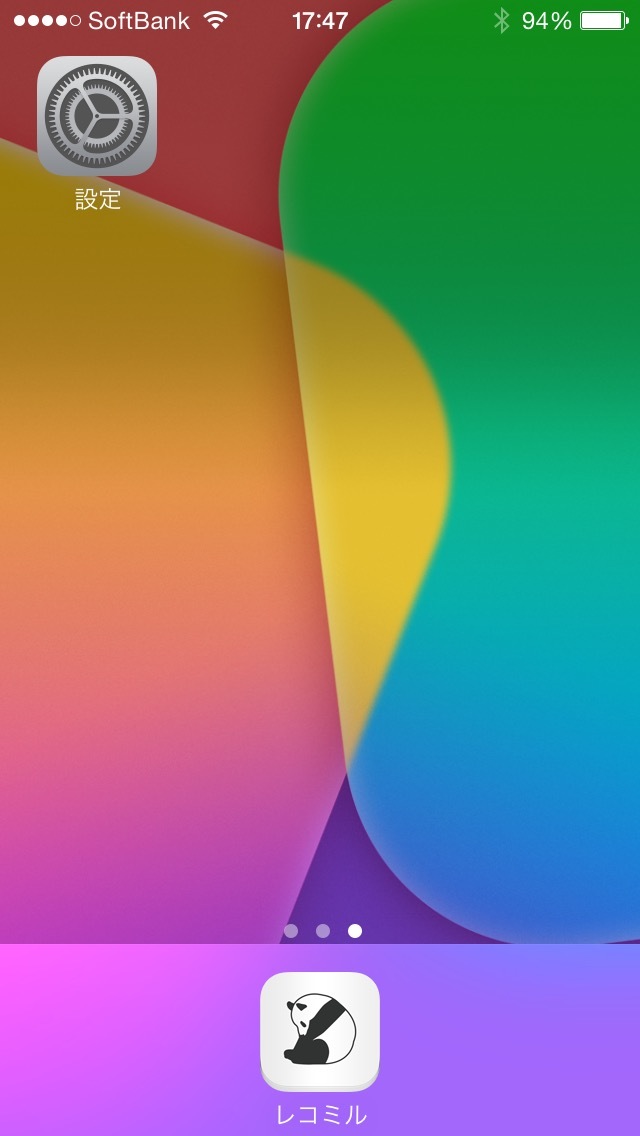
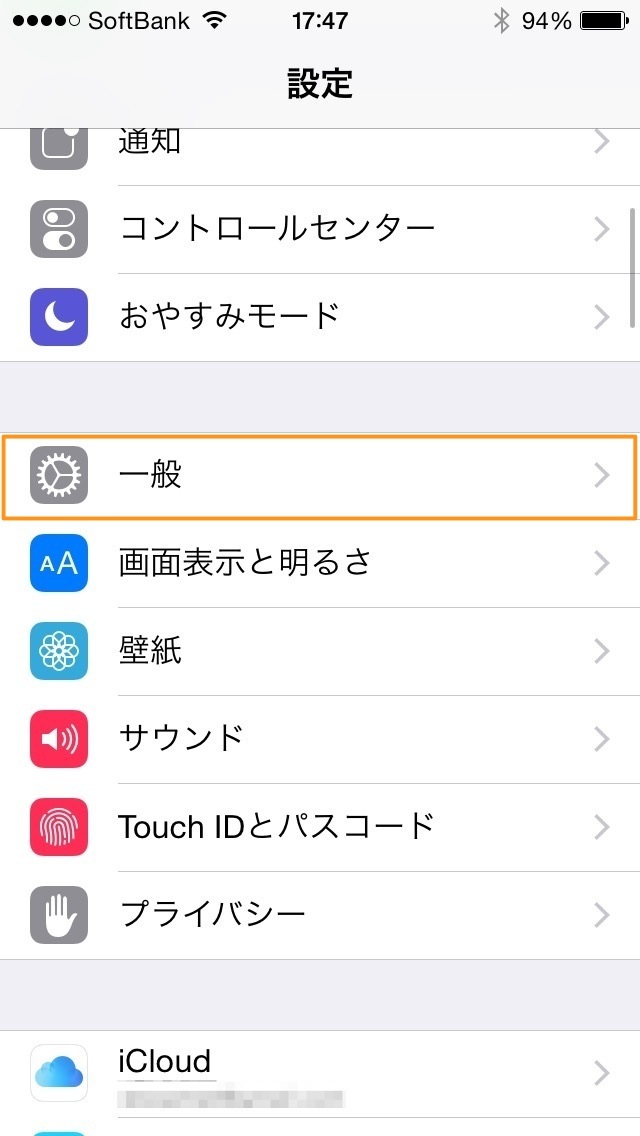
Spotlight検索をタップします。↓↓
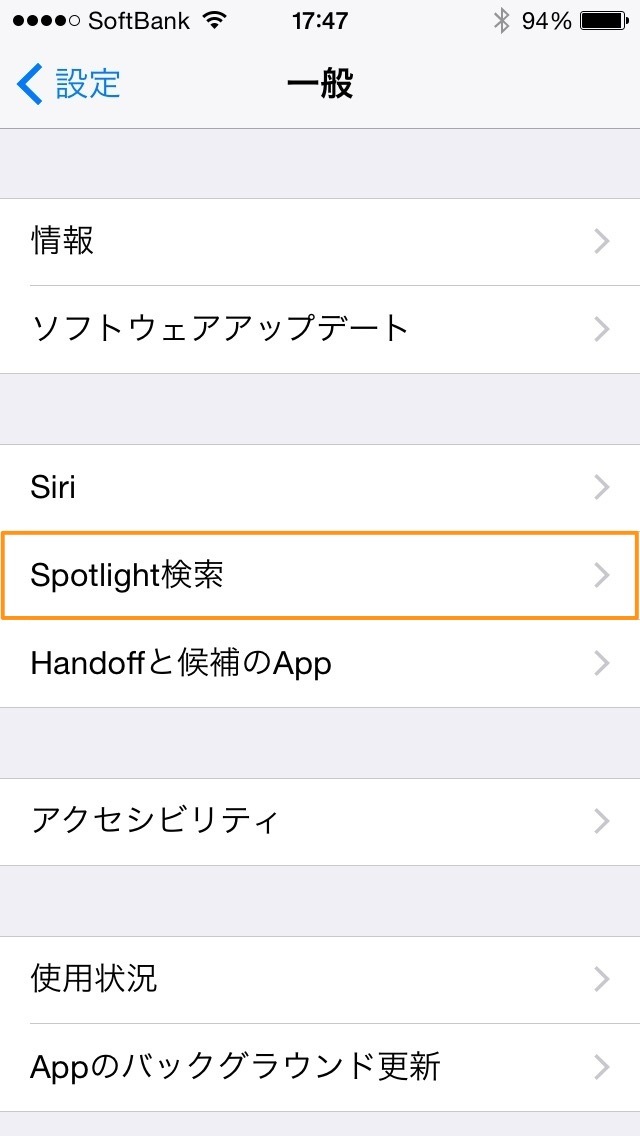
「Spotlightの検索候補」と「BingのWeb検索結果」にチェックを入れます。↓↓
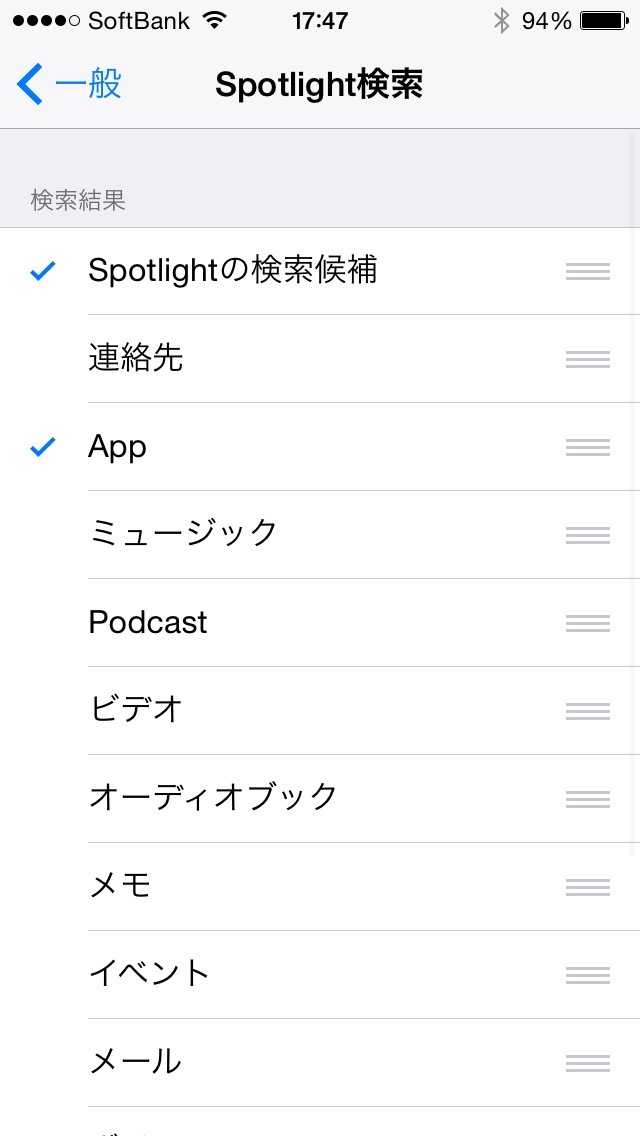
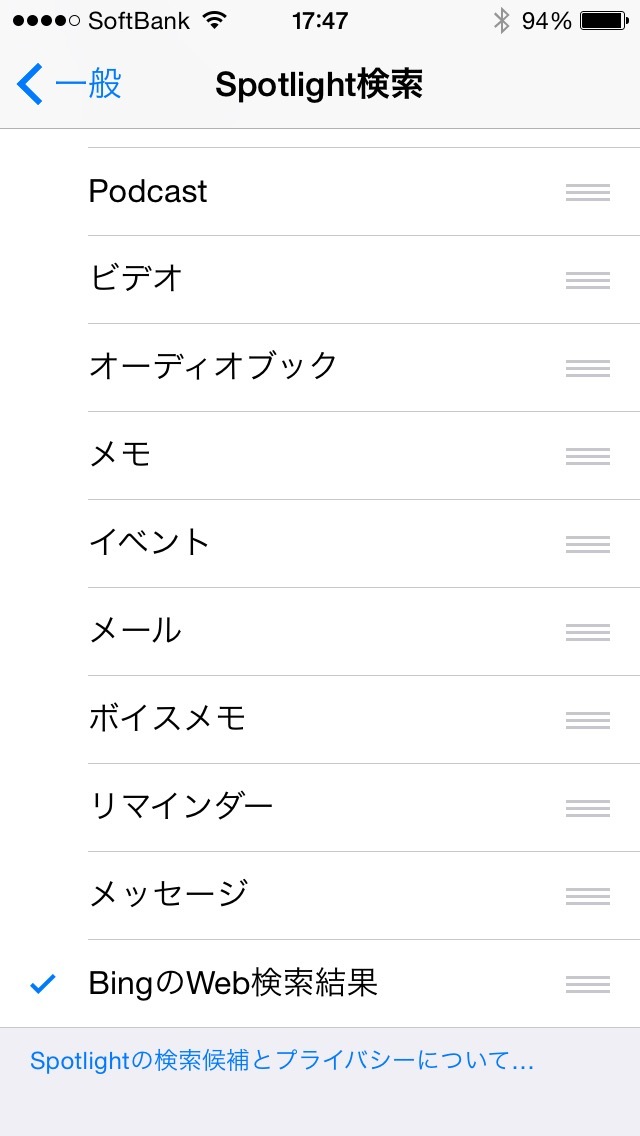
これでSpotlight検索の設定は完了です。
【iOS 8】Spotlight検索の新機能の使い方
ホーム画面の上部から下部に指を払います。(詳しいSpotlight検索の起動法はこちらをチェック。)↓↓
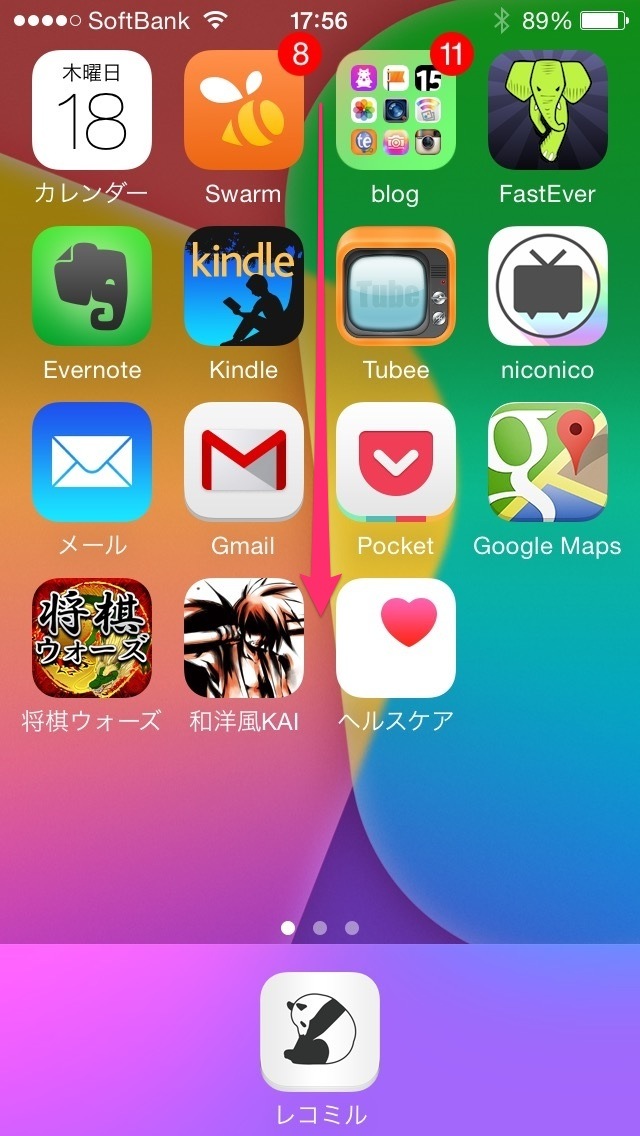
Spotlightが起動したら、後は調べたいキーワードを検索します。ものすごくSpotlight検索がゴージャスになっているのがわかると思います。↓↓
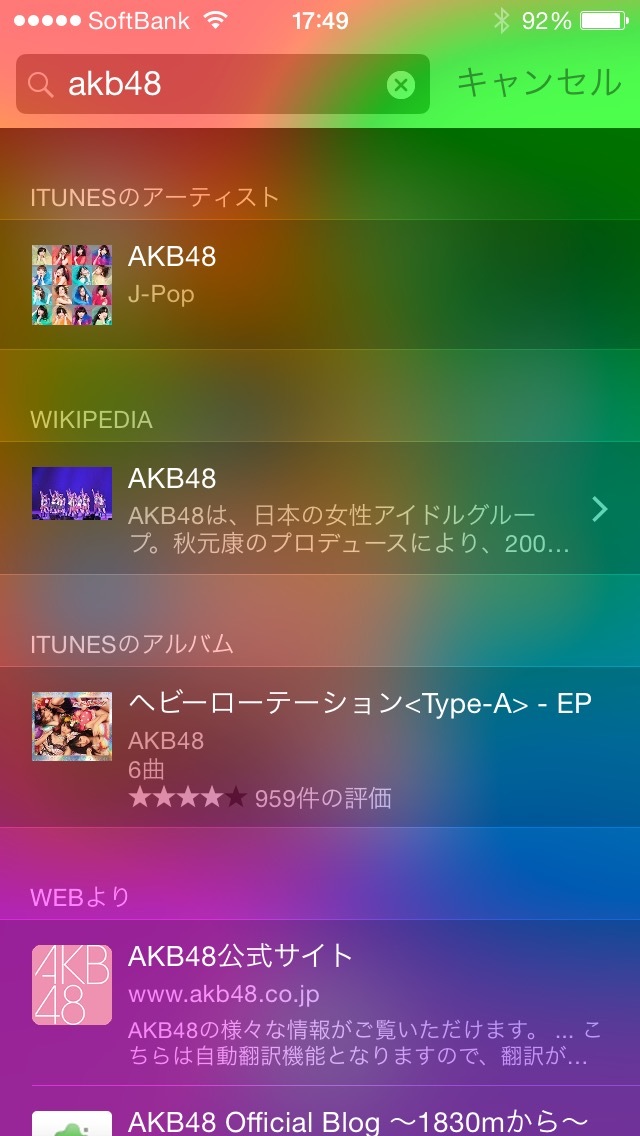
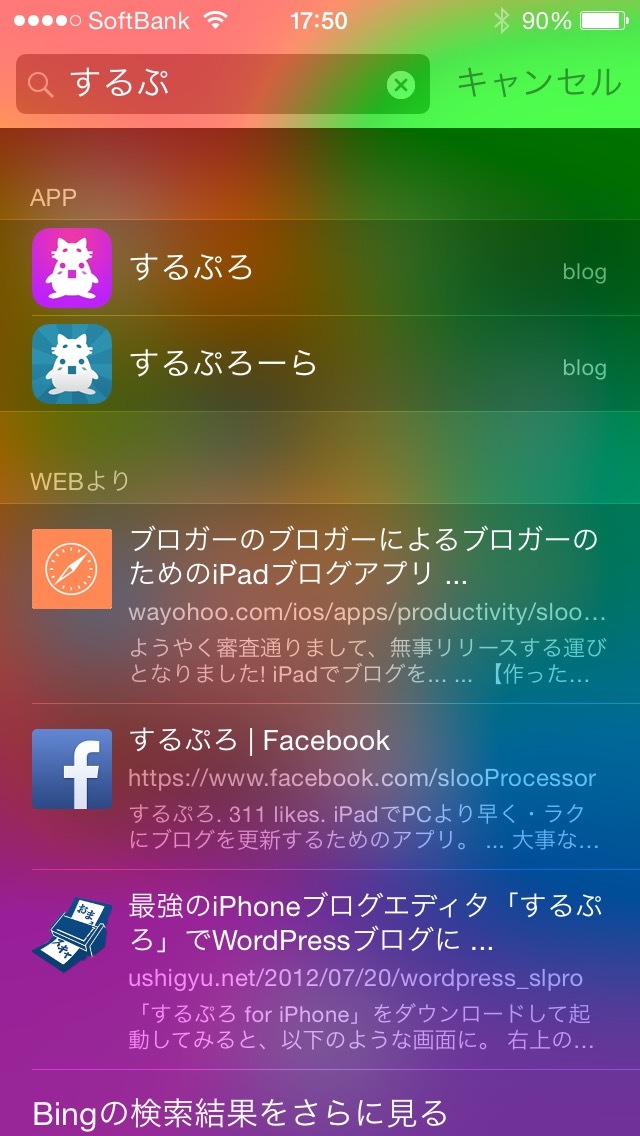
便利ですね!!!
超進化したiOS 8のSpotlight検索。
いやはやもの凄く便利になりましたね。Spotlight検索。
最近はアプリ整理もめんどくさいし、Spotlightからアプリ起動することがとても多くなりました。
Web検索も使っていましたけど、iOS 8になって検索上位のWebに速攻アクセスできるのはとても便利ですね。
ぜひ、Spotlighterのみなさんには使って欲しい新機能です。ちょー便利!


